时间:2024-03-09 10:00:08 作者:永煌 来源:系统之家 1. 扫描二维码随时看资讯 2. 请使用手机浏览器访问: https://m.xitongzhijia.net/xtjc/20240309/297495.html 手机查看 评论 反馈
小编发现有一些小伙伴在使用电脑的时候会希望在其计算机上显示动画以增加视觉效果或个性化其使用体验,因此我们就需要去了解如何在Windows系统中设置和启用动画功能,那么接下来小编就来和大家分享一下相关的操作方法,让我们一起来看看吧。
设置在Windows中显示动画的方法
1. 我们在桌面左下角找到开始按钮,打开该按钮,然后在菜单列表中打开“设置”选项。
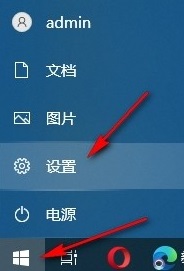
2. 进入Windows设置页面之后,我们在该页面中点击打开“轻松使用”选项。

3. 进入轻松使用页面之后,我们在页面的左侧列表中先点击打开“显示器”选项。

4. 进入显示器设置页面之后,我们在该页面中鼠标下划找到“在Windows中显示动画”选项。

5. 我们将“对Windows进行简化和个性化设置”下的“在Windows中显示动画”选项的开关按钮点击打开即可。

以上就是系统之家小编为你带来的关于“怎么设置在Windows中显示动画-设置在Windows中显示动画的方法”的全部内容了,希望可以解决你的问题,感谢您的阅读,更多精彩内容请关注系统之家官网。
发表评论
共0条
评论就这些咯,让大家也知道你的独特见解
立即评论以上留言仅代表用户个人观点,不代表系统之家立场